win10微软输入法删除不了的解决方法 win10无法删除微软输入法怎么办
更新时间:2023-11-13 11:41:38作者:zheng
有些用户想要将win10电脑中的微软输入法删除,但是却发现自己怎么都无法删除,今天小编给大家带来win10微软输入法删除不了的解决方法,有遇到这个问题的朋友,跟着小编一起来操作吧。
解决方法:
1.首先我们打开开始菜单并选择设置。
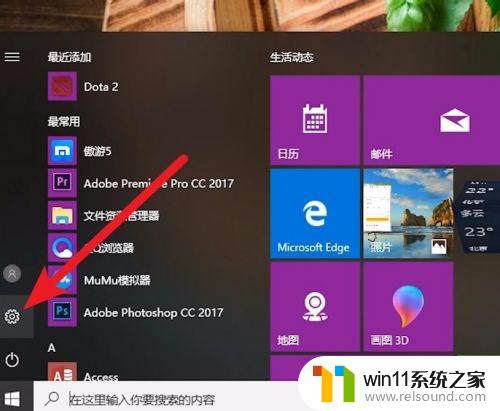
2.然后在设置面板中打开时间和语言选项。
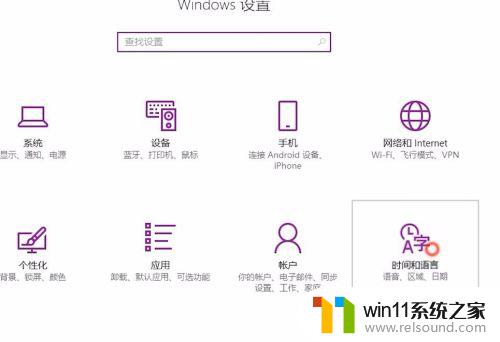
3.切换到区域和语言标签下,打开中文语言包。
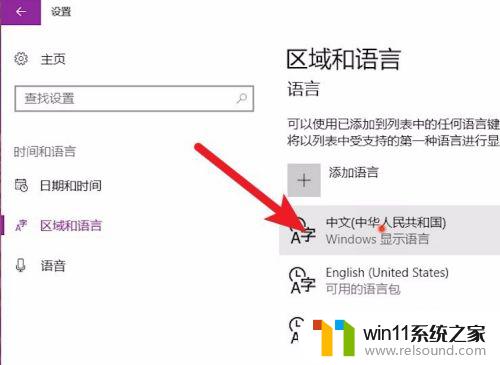
4.当前状态下微软拼音输入法的删除命令是灰色不可点击状态。
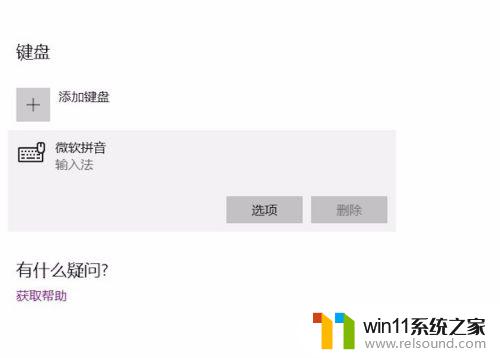
5.我们点击添加键盘,选择任意的输入法进行安装。
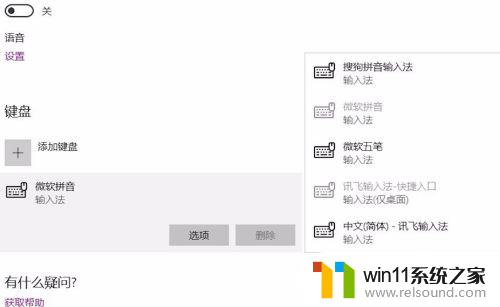
6.安装完成后点击微软拼音输入法的删除按钮即可。
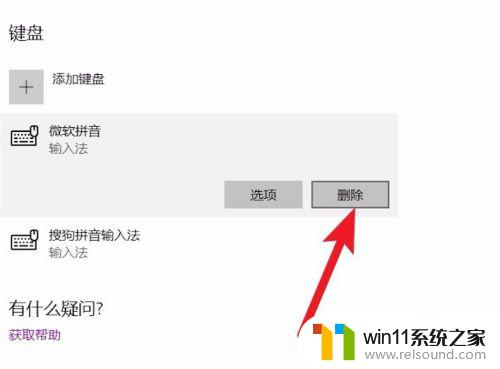
以上就是win10微软输入法删除不了的解决方法的全部内容,如果有遇到这种情况,那么你就可以根据小编的操作来进行解决,非常的简单快速,一步到位。
win10微软输入法删除不了的解决方法 win10无法删除微软输入法怎么办相关教程
- win10输入法不见了怎么办 win10如何解决输入法不见了
- win10卸载王码输入法的方法 win10怎么卸载王码输入法
- win10管理员权限删除文件夹的解决方法 win10需要权限才能删除文件怎么办
- win10登陆微软账户的方法 win10如何登陆微软账户
- win10无法打开此安装程序包的解决方法 win10无法打开此安装程序包怎么办
- win10音量图标空白怎么办 win10不显示音量图标的解决方法
- 怎么去除win10开机密码 清除win10登录密码设置方法
- win10更新后声音没了怎么办 win10更新后没声音修复方法
- win10如何进入运行界面 win10进入运行界面的方法
- 战地3无法在win10运行解决教程 win10战地3无法运行游戏怎么办
- win10不安全连接怎么设置为安全
- win10怎么以兼容模式运行程序
- win10没有wlan连接选项
- 怎么检查win10是不是企业版
- win10怎么才能将浏览过的记录不自动保存
- win10无法打开gpedit.msc
win10系统教程推荐